La edición de video puede ser un proceso complicado. Puede tomar cientos de archivos de video, comentarios de ida y vuelta, colaboración, múltiples iteraciones y exportaciones para llegar a un proyecto terminado. Con esto en mente, nos hemos asociado con Dropbox para traer sus herramientas favoritas de almacenamiento y edición de video, ¡todo en un solo lugar!
Presentamos la integración de Clipchamp para Dropbox.
Ahorre tiempo, manténgase organizado y mantenga todo lo que necesita en un solo lugar. Con la integración Clipchamp - Dropbox, ahora puede editar archivos de video directamente desde su biblioteca de Dropbox, sin necesidad de descargarlos primero o usar un software de edición complicado. El editor de vídeo de Clipchamp facilita la edición, la combinación de clips, la adición de música y mucho más. Una vez que termines de editar, tu video terminado se exportará directamente a tu biblioteca de Dropbox para que lo compartas y recibas comentarios.
-
Manténgase organizado en línea. Mantener tus archivos almacenados en Dropbox significa que liberarás mucho espacio en tu dispositivo y siempre tendrás acceso a ellos en la nube. No tienes que descargar tus archivos, simplemente ábrelos directamente con Clipchamp para editar fácilmente tu video en el navegador.
-
Comparte con tu equipo . Usa tu cuenta de equipo de Dropbox para que todos tengan acceso a tus archivos de video. Permita que varios miembros del equipo usen su biblioteca de videos de Dropbox en sus propias cuentas de Clipchamp, sin temor a anular el trabajo de nadie.
-
Obtenga comentarios de sus colegas. Exporte su video para recibir comentarios con los comentarios basados en el tiempo de Dropbox. Usa estos comentarios para hacer más ediciones en Clipchamp, luego exporta de nuevo a Dropbox para mostrar tus cambios.
Aquí se explica cómo editar tus videos con la extensión de Dropbox de Clipchamp.
Todo lo que necesita es una cuenta de Dropbox para comenzar.
1. Elige tu archivo de vídeo en Dropbox
Vaya a su biblioteca de Dropbox y seleccione el archivo de video que desea editar. Ve a "Abrir con" y elige Clipchamp para comenzar a crear tu video. Solo puede seleccionar 1 archivo de video por ahora, pero le mostraremos cómo importar y editar varios archivos desde Dropbox en el paso 3.
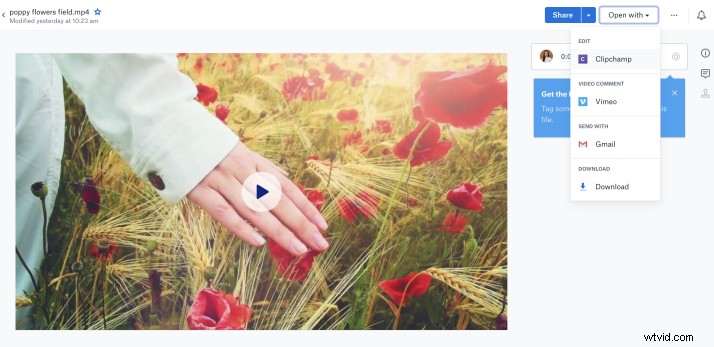
2. Edita tu archivo de vídeo en Clipchamp
Tu archivo de vídeo se abrirá directamente en el editor de vídeo de Clipchamp. Aquí puede encontrar todas las herramientas de edición de video esenciales que necesita para crear videos increíbles. Intente agregar texto, filtros y efectos, o explore nuestra biblioteca de archivos para agregar música de fondo o video profesional.
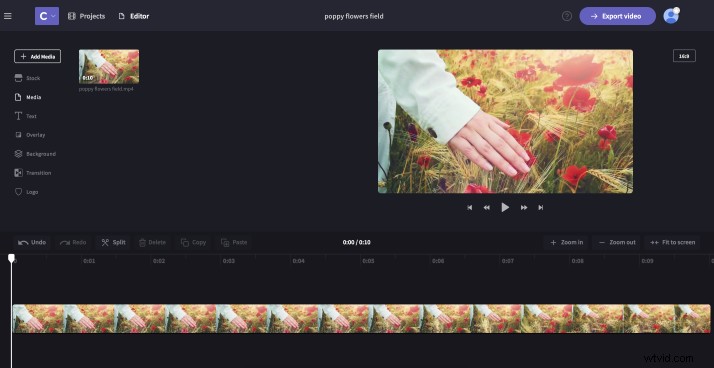
Si no está seguro de por dónde empezar, hemos creado una guía rápida para crear videos aquí.
3. Combinar varios archivos de vídeo
Seleccione Agregar medios en el menú de la izquierda para importar más archivos de su biblioteca de Dropbox. Una vez que todos sus archivos estén dentro, arrastre y suelte sus videos en la línea de tiempo a continuación para combinarlos.
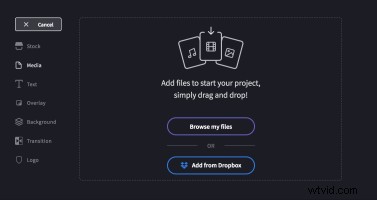
4. Exportar a Dropbox
Cuando haya terminado de editar, simplemente haga clic en exportar y elija la resolución de su video. También puede optar por comprimir su video para ahorrar aún más almacenamiento.
Clipchamp te ofrece 5 veces Full HD gratis (1080p) exportaciones para todos los nuevos usuarios de Dropbox. Se le notificará por correo electrónico con la cantidad de exportaciones gratuitas que le quedan cada vez. Si ha utilizado otras funciones premium como marca o material de archivo/audio, es posible que desee actualizar a Clipchamp Business para continuar con la exportación.
Una vez que haya terminado la exportación, vea el video terminado en Dropbox o descárguelo directamente a su dispositivo.
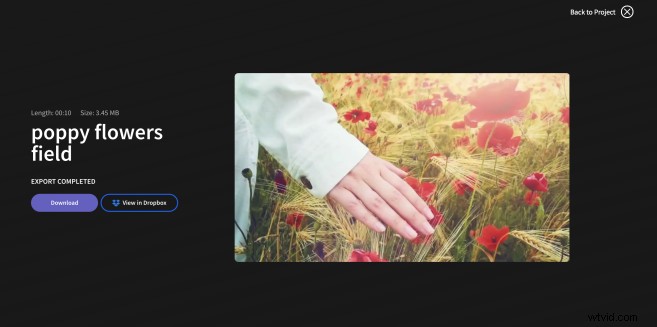
5. Obtenga comentarios de sus colegas
Use los comentarios con marca de tiempo de Dropbox para obtener comentarios instantáneos y procesables de sus compañeros de trabajo o amigos. Puedes ir a tu proyecto en Clipchamp para hacer más ediciones y luego volver a exportarlo a Dropbox para obtener más comentarios.
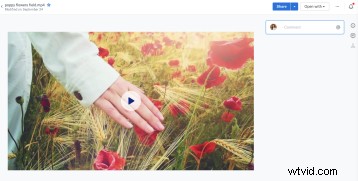
La integración de Clipchamp Dropbox hace que editar y compartir videos sea muy fácil. Dirígete a Dropbox para obtener más información sobre la integración de nuestros socios. Si te quedas atascado en el camino, puedes consultar nuestro blog y el centro de ayuda para obtener más información sobre la edición de videos en Clipchamp.
